
Harry James
0
2687
662
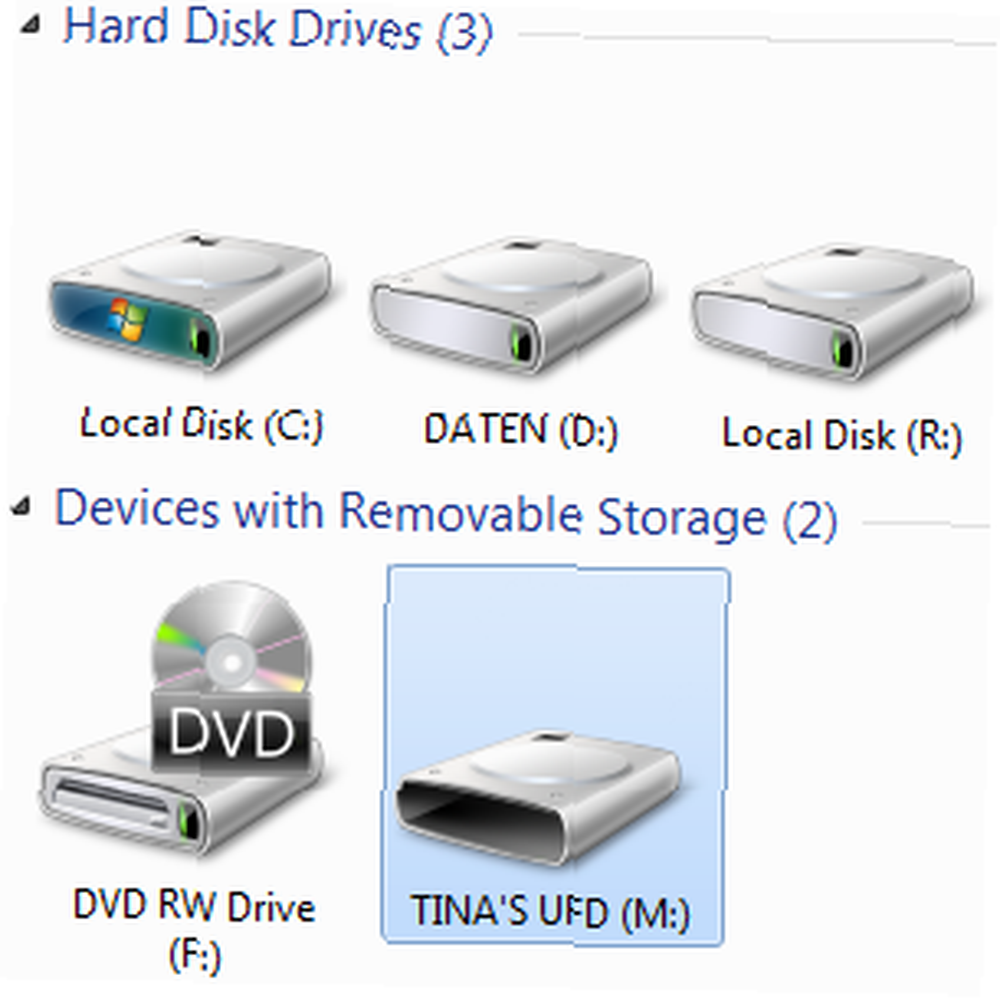 W systemach operacyjnych Windows partycje dysków twardych i napędy zewnętrzne, takie jak napędy optyczne i napędy flash USB, są oznaczone literami od A do Z. Niektóre litery są zastrzeżone, na przykład A i B dla stacji dyskietek lub C dla stacji dyskietek aktywna partycja podstawowa, która zazwyczaj zawiera systemy operacyjne. Wszelkie inne partycje lub napędy optyczne mają przypisane kolejne litery.
W systemach operacyjnych Windows partycje dysków twardych i napędy zewnętrzne, takie jak napędy optyczne i napędy flash USB, są oznaczone literami od A do Z. Niektóre litery są zastrzeżone, na przykład A i B dla stacji dyskietek lub C dla stacji dyskietek aktywna partycja podstawowa, która zazwyczaj zawiera systemy operacyjne. Wszelkie inne partycje lub napędy optyczne mają przypisane kolejne litery.
Dyski wymienne otrzymują litery dysków w zależności od dostępności. Na przykład dysk flash USB może otrzymać literę dysku G, gdy jest podłączony sam, ale może otrzymać literę dysku H, gdy zewnętrzny dysk twardy został podłączony i najpierw chwycił literę G. Jak to pokazuje, przypisania liter dysków dla dysków wymiennych nie są trwałe.
W niektórych przypadkach pożądane jest jednak stałe przypisanie litery dysku. Załóżmy, że masz skonfigurowaną procedurę tworzenia kopii zapasowych. Twoje miejsce przechowywania to zewnętrzny dysk twardy. Podano ścieżkę do tego dysku twardego, zakładając, że zawsze będzie mu przypisywana ta sama litera dysku. Jeśli jednak inne urządzenie jest podłączone i zajmuje odpowiednią literę dysku, tworzenie kopii zapasowej może się nie powieść. Aby uniknąć tego scenariusza, możesz na stałe przypisać litery dysków do wybranych urządzeń.
DriveLetterView
DriveLetterView to darmowe narzędzie dla systemu Windows, które zawiera listę aktualnie i poprzednio podłączonych urządzeń oraz odpowiadające im litery dysków. Ponadto możesz użyć tego narzędzia, aby usunąć urządzenia lub zmienić przypisanie litery dysku. W razie potrzeby listę wszystkich liter dysków z przypisanymi dyskami i innymi właściwościami można wyeksportować do prostego pliku tekstowego lub zapisać w formacie CSV, XML lub HTML.
DriveLetterView znajduje się w archiwum ZIP i jako przenośne narzędzie nie wymaga instalacji. Po prostu rozpakuj pliki, uruchom plik EXE jako Administrator, a zobaczysz listę dysków, podobną do pokazanej na zrzucie ekranu poniżej. Pamiętaj, że jeśli oprogramowanie antywirusowe zgłasza DriveLetterView jako złośliwe oprogramowanie, to fałszywie pozytywny!

Używając czerwonego X w lewym górnym rogu, możesz usunąć litery dysków urządzeń, które nie są aktualnie podłączone. W ten sposób możesz udostępnić litery dysków, a następnie przypisać je do innych urządzeń z listy.
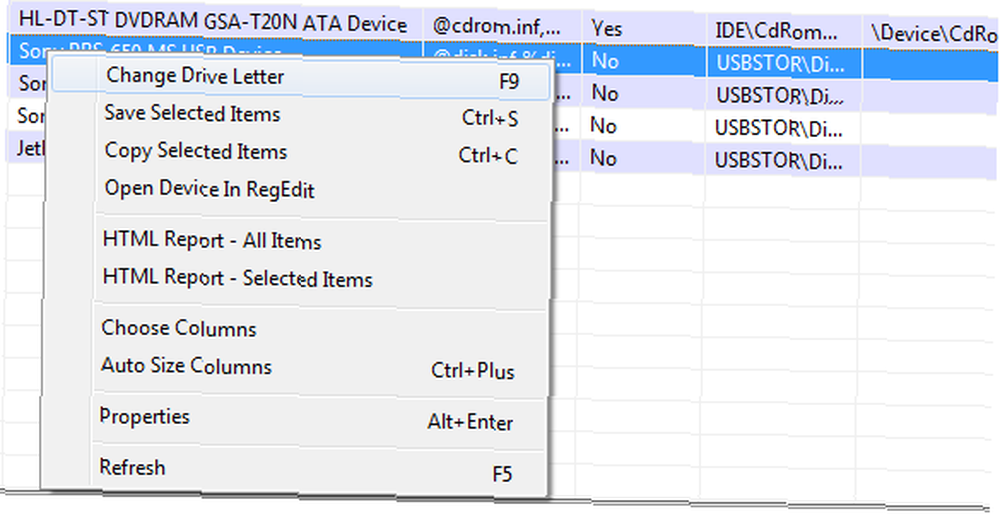
Pamiętaj, że DriveLetterView nie może być użyty do zmiany litery dysku lokalnego dysku twardego!
Zarządzanie komputerem z systemem Windows
Jeśli zastanawiasz się, czy przypisanie liter dysku można wykonać w systemie Windows bez pomocy oprogramowania innych firm, odpowiedź brzmi tak, jest to możliwe. Wymaga to jednak podłączenia odpowiedniego urządzenia.
W Windows 7 kliknij> [WINDOWS] + [R] kombinacja klawiszy i uruchom> compmgmt.msc. W obrębie> Zarządzanie komputerem przełącznik okna do> Przechowywanie > Zarządzanie dyskiem.
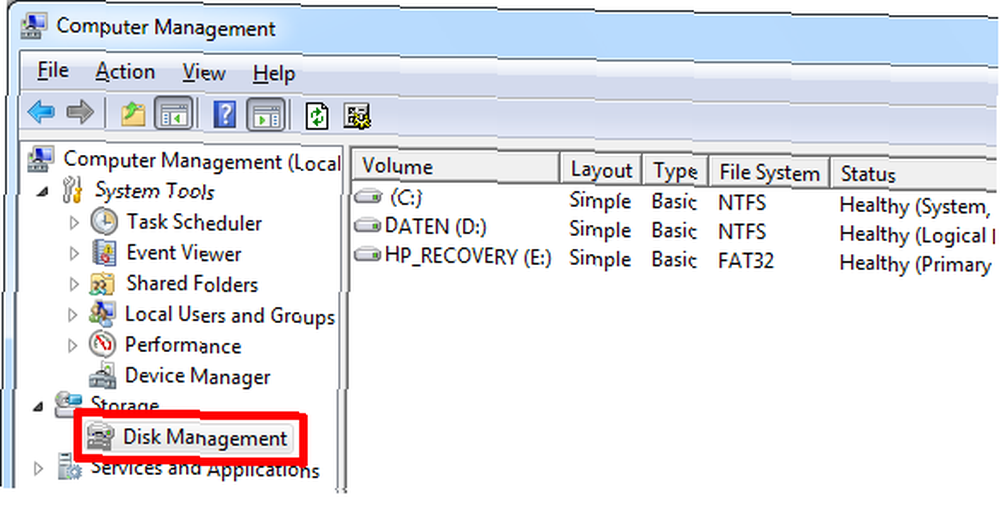
Możesz teraz kliknąć prawym przyciskiem myszy dowolne urządzenie wymienione po lewej stronie i wybrać> Zmień literę dysku i ścieżki… W oknie, które zostanie otwarte, kliknij> Zmiana… przycisk. W następnym oknie wybierz żądaną literę dysku i> dobrze twoje zmiany.
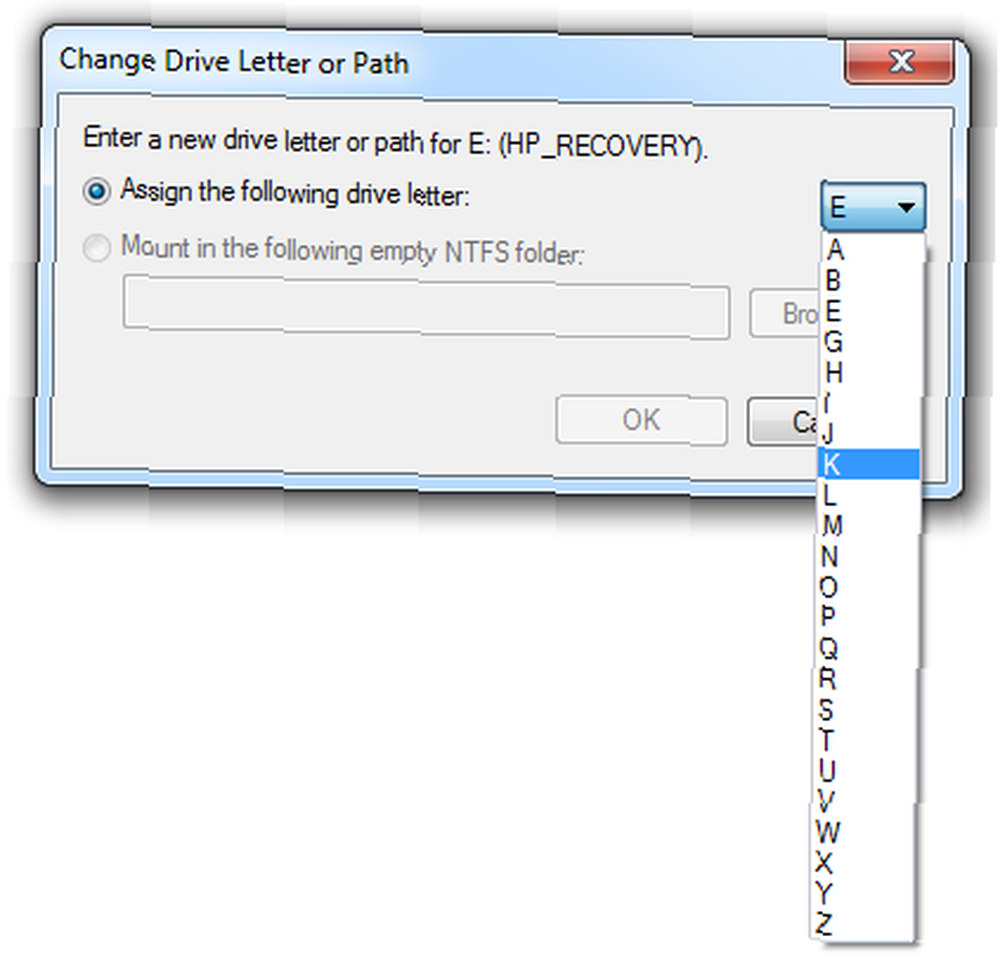
Zmiana jest natychmiastowa. Przy następnym podłączeniu tego urządzenia do komputera, zostanie mu ponownie przypisana wybrana litera dysku. Co więcej, rozwiązanie Windows pozwala również zmieniać litery dysków lokalnych dysków twardych. Należy jednak zachować ostrożność, ponieważ zmiany te mogą spowodować, że oprogramowanie będzie bezużyteczne.
streszczenie
Korzystanie z DriveLetterView zamiast natywnego narzędzia Windows Computer Management ma nie tylko tę zaletę, że wymaga mniejszej liczby kliknięć myszą. W przeciwieństwie do domyślnego rozwiązania Windows, możesz łatwo zarządzać dyskami, które nie są aktualnie podłączone, ale były wcześniej podłączone do komputera. DriveLetterView jest zatem przydatnym narzędziem dla tych, którzy często przełączają zewnętrzne dyski i chcą na stałe przypisać litery dysków do określonych urządzeń.
Niedawno pisałem o NirLauncher Uzyskaj ponad 100 przenośnych darmowych programów narzędziowych za pomocą NirLauncher [Windows] Uzyskaj ponad 100 przenośnych darmowych programów narzędziowych za pomocą NirLauncher [Windows] NirLauncher to biblioteka, która jest wyposażona w ponad 100 przenośnych darmowych programów narzędziowych dla Windows. Jest to idealny zestaw narzędzi do noszenia na dysku USB w nagłych wypadkach, na przykład jeśli potrzebujesz… przenośnej biblioteki oprogramowania firmy NirSoft, która zawiera ponad 100 bezpłatnych programów narzędziowych. DriveLetterView jest jednym z tych bezpłatnych narzędzi.
Ile masz dysków wymiennych i czy zamierzasz skorzystać z możliwości trwałego przypisania liter dysków?











